Win10关闭飞行模式灰色怎么办
2022-12-11
有小伙伴在将Win10开启了飞行模式之后想要将其关闭却发现飞行模式是灰色的,无法关闭,这是怎么回事,下面小编就给大家详细介绍一下Win10关闭飞行模式灰色的解决方法,有需要的小伙伴快来和小编一起看一看吧。
Win10关闭飞行模式灰色的解决方法:
1、"win+R"快捷键开启运行,输入"msconfig",回车打开。
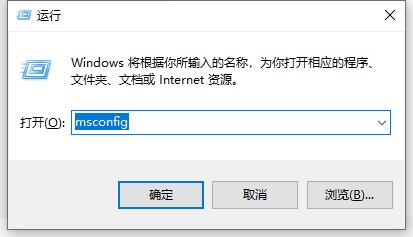
2、在打开的窗口中点击上方的"服务"选项卡,将左下角的"隐藏所有Microsoft服务"勾选上,接着点击"全部禁用"。
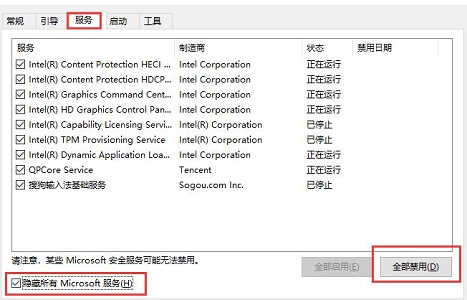
3、接着进入上方的"启动"选项卡中,点击"打开任务管理器"。
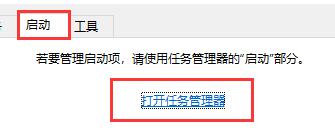
4、然后将所有的任务都禁用。
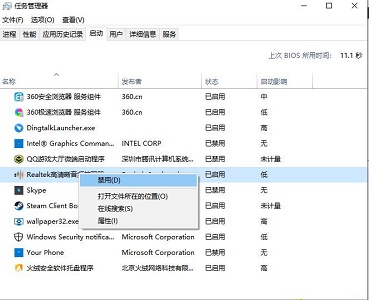
5、最后将电脑重新启动就可以恢复正常了。
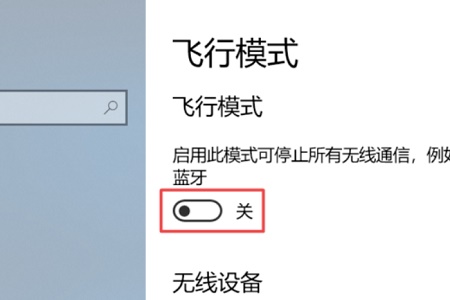
最新教程
-
驱动人生怎么关闭客户端最新版本检测更新:2024-11-16
-
驱动人生怎么设置驱动安装完成后自动删除安装包更新:2024-11-15
-
win10允许应用在后台运行怎么打开更新:2024-11-14
-
win10此设备的用户通知访问权限怎么开启更新:2024-11-13
-
win10此设备的应用诊断信息访问权限怎么打开更新:2024-11-12





